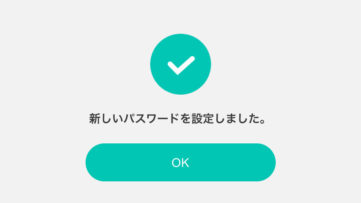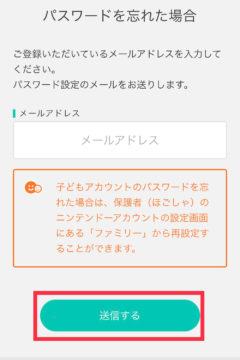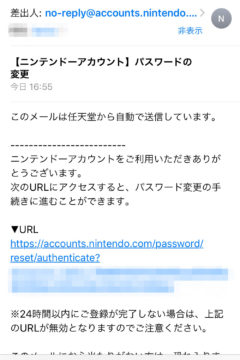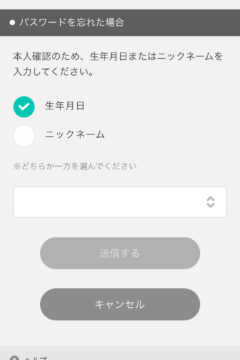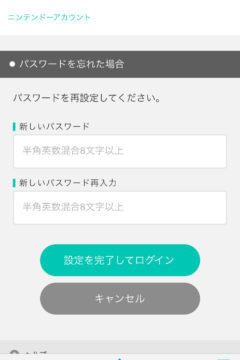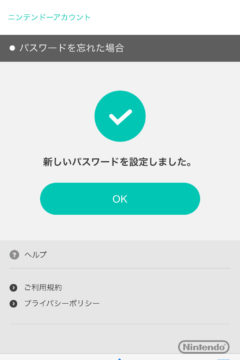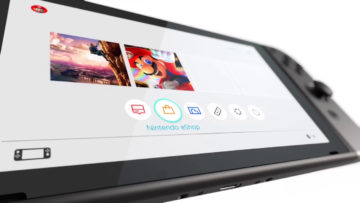任天堂の家庭用ゲーム機「Nintendo Switch (ニンテンドースイッチ)」や任天堂のスマホアプリといったネットワークサービスのログインに使用する「ニンテンドーアカウント」。利用規約やプライバシーポリシーの更新その他の理由で、再ログインが必要になる場合があります。
頻繁に再ログインが必要になるわけではないので、パスワードを忘れてしまうことがあるかもしれません。
このページでは、ニンテンドーアカウントのパスワードを忘れてしまった場合に、古いパスワードをリセットして新しいパスワードを発行する方法を紹介しています。
ニンテンドーアカウントのパスワードを忘れたときの対処方法
ニンテンドーアカウントのパスワード再発行までの手順は次の通りです。
- ニンテンドーアカウントの「パスワードを忘れた場合」へアクセス
- メールアドレスの入力を求められるので、登録メールアドレスを入力して「送信する」をタップ。
- 送信完了画面が表示。
- 暫く待つと、「【ニンテンドーアカウント】パスワードの変更」という件名のメールが届くので、記載されているURLをタップ。
- 本人確認ページで「生年月日」または「ニックネーム」を入力して本人確認。
- 新しいパスワードを設定する。
- 「新しいパスワードを設定しました」との画面が表示されれば、再設定完了。
ニンテンドーアカウントのサイトへアクセス
ニンテンドーアカウントのパスワードを再発行するには、ニンテンドーアカウントの「パスワードを忘れた場合」へアクセスします。
パスワードを忘れた場合
ご登録いただいているメールアドレスを入力してください。
パスワード設定のメールをお送りします。
とメールアドレスの入力を求められるので、登録メールアドレスを入力して「送信する」をタップ。
登録メールアドレス宛に、パスワード変更のメールが送信されます。メールを受信しているかを確認します。
パスワードを忘れた場合
ご登録のメールアドレス宛にパスワード変更のためのメールをお送りしました。
本文に記載されているURLを開いてパスワードの変更手続きに進んでください。メールが届かない場合
しばらくたってから再度お試しいただくか、下記をご確認ください。
- 入力したメールアドレスが間違っていないか
- 迷惑メールフォルダーに入っていないか
- ご利用メールサービスの受信拒否設定で「accounts.nintendo.com」が拒否設定になっていないか
入力したメールアドレスが登録メールアドレスとは違っていたり、未登録のメールアドレスであっても、この送信完了画面が表示されます。時間が経ってもメールが届かない場合は、入力したメールアドレスを確認し、再度送信を申し込んでみてください。
届いたメールのURLをチェック
no-reply@accounts.nintendo.com というメールアドレスから「【ニンテンドーアカウント】パスワードの変更」というタイトルのメールが届くので、開いて▼URLに表示されるアドレスをタップ。
すると、本人確認ページに飛びます。
「生年月日」または「ニックネーム」のどちらか一方を選択し、空欄に入力して「送信」をタップ。
アカウントと合致していることが確認されると、パスワードの再設定画面が表示されます。半角英数混合8文字以上で「新しいパスワード」と「新しいパスワード再入力」の2か所に、新パスワードを入力し、「設定を完了してログイン」をタップ。
パスワードの再設定が完了すると、「新しいパスワードを設定しました」との画面が表示され、再設定が完了します。